Cerrar una tarea en Windows era una odisea, pero activando esta opción 'oculta' he conseguido ahorrar mucho tiempo
Publicado el 28/04/2025 por Diario Tecnología Artículo original

En Windows, cualquier tarea que estemos realizando puede quedarse colgada en algún momento. Personalmente, detesto que un programa se paralice mientras lo estoy usando, pero aún más odio tener que abrir el Administrador de tareas para forzar su cierre.
Cuando el ordenador se bloquea, acceder al Administrador de tareas puede convertirse en una odisea, especialmente en equipos antiguos como el mío, que ya clama por un cambio urgente a un disco SSD.
Una forma de ahorrar tiempo cuando Windows se cuelga
Por suerte, existe un atajo muy útil para cerrar rápidamente cualquier programa sin necesidad de abrir el Administrador de tareas. Aunque lleva meses disponible en Windows 11, no la conocía —y como he podido comprobar, muchos otros usuarios tampoco.
Normalmente, al pulsar con el botón derecho sobre el icono de una aplicación en la barra de tareas, encontramos la opción de cerrarla. Sin embargo, si el programa se ha colgado, esta función no suele funcionar, y la aplicación permanece abierta hasta que el propio sistema la finaliza automáticamente.
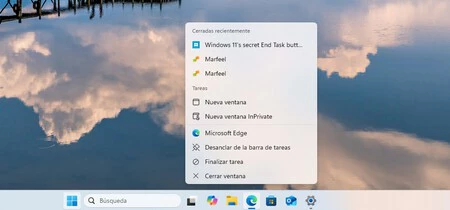
Ahora bien, existe una opción oculta —pensada inicialmente para desarrolladores— que permite añadir una función llamada "Finalizar tarea" al menú contextual de la barra de tareas. Al pulsarla, se forzará inmediatamente el cierre de la aplicación, como si lo hiciéramos desde el Administrador de tareas.
Activarla es muy sencillo:
- Accede a Ajustes de Windows.
- Sigue la ruta Sistema > Para desarrolladores.
- Activa la opción Finalizar tarea.
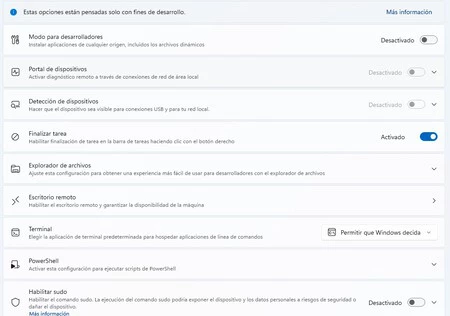
Desde ese momento, sin necesidad de reiniciar el ordenador, al hacer clic derecho sobre el icono de una aplicación en ejecución, aparecerá la nueva opción para forzar su cierre de manera instantánea.
Sin duda, esta función me ha facilitado mucho el trabajo, y se ha convertido en algo que activaría de inmediato si tuviera que configurar un nuevo ordenador. Y es que aunque está reservada para los desarrolladores en su panel de configuración, sin duda puede ser de mucha utilidad para cualquier tipo de persona.
Imágenes | Amanz
En Genbeta | 48 atajos de teclado en Windows para ganar tiempo cuando usamos el PC
En 3DJuegosPC | Esta es la historia de Windows, desde 1985 hasta W11. Cómo el sistema operativo de Microsoft ha evolucionado con los años
utm_campaign=28_Apr_2025"> José Alberto Lizana .

